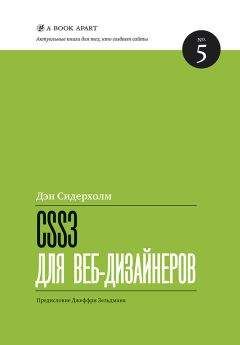background-color: #fff;
-webkit-border-radius: 4px;
-moz-border-radius: 4px;
-o-border-radius: 4px;
border-radius: 4px;
}
Рис. 6.07. Увеличенный вид небольшого градиента, расположенного над полем ввода. Поле выглядит так, как будто оно вставлено внутрь страницы
Мы применили линейный градиент, но в CSS также доступны круговые градиенты.
Пример выше показывает, как различается синтаксис между вариантами -webkit и -moz. Мы добавили небольшой линейный градиент, который переходит от светло-серого (#999) к белому (#fff) и занимает 12% от высоты текстового поля. Мы используем браузерные префиксы на свойстве background-image, чтобы градиент отображался в Safari и Firefox.
На рис. 6.08 показан результат: можно видеть поля ввода со скругленными углами и небольшой внутренней тенью. Изображения не используются.
Рис. 6.08. Поля ввода под воздействием CSS-градиентов
Браузеры, которые пока что не поддерживают CSS-градиенты, проигнорируют эти свойства background-image; поля ввода будут белыми и плоскими. Это нормально. Но гибкость и управляемость, которые приходят вместе с CSS-градиентами, очень привлекательны.
Мы будем использовать градиенты еще немного в следующем разделе – для кнопки «подписаться».
На примере кнопки очень легко показать, как сильно можно преображать вид элементов с помощью CSS3. Сочетая различные приемы, которые мы обсуждали на протяжении этой книги, превратим обычную кнопку в что-то намного более интересное – используя исключительно CSS (рис. 6.09).
Вся прелесть применения CSS3 для оформления кнопки заключается в том, что без использования изображений получается куда более гибкое решение. Если браузер не поддерживает те свойства, которыми мы воспользуемся для оформления кнопки, это нормально. Кнопка будет выглядеть так, как она выглядит по умолчанию в том браузере, который использует посетитель сайта.
Давайте пройдем через все шаги, которые нужно проделать, чтобы обычная кнопка превратилась в прекрасную сияющую кнопку, которая показана справа на рис. 6.09.
Рис. 6.09. Слева – вид кнопки по умолчанию (в Safari); справа – кнопка, оформленная средствами CSS3. Никаких изображений!
Основные стили для кнопки
Сначала добавим поля, сменим шрифт на Helvetica, чтобы кнопка сочеталась с остальными элементами дизайна, уберем обводку и выставим белый цвет фона.
#thing-alerts input[type="submit"] {
padding: 8px 15px;
font-family: Helvetica, Arial, sans-serif;
font-weight: bold;
line-height: 1;
color: #444;
border: none;
background-color: #fff;
}
То, что получилось после применения этих простых стилей, показано на рис. 6.10. Уже есть что-то сильно отличающееся от кнопки по умолчанию.
Рис. 6.10. Кнопка, с которой убраны обводка и фон по умолчанию
Теперь добавим свойство border-radius, чтобы скруглить углы кнопки (рис. 6.11).
#thing-alerts fieldset input[type="submit"] {
padding: 8px 15px;
font-family: Helvetica, Arial, sans-serif;
font-weight: bold;
line-height: 1;
color: #444;
border: none;
background-color: #fff;
-webkit-border-radius: 23px;
-moz-border-radius: 23px;
-o-border-radius: 23px;
border-radius: 23px;
}
Рис. 6.11. Скругление углов кнопки свойством border-radius
Поэкспериментировав с разными значениями, мы остановились на радиусе в 23px.
Теперь применим линейный градиент с переходом цвета от светло-серого (#bbb) к белому (#fff), снизу вверх. Мы вновь воспользуемся инструментом Оллсоппа, чтобы получить верный код для Safari, Chrome и Firefox.
#thing-alerts input[type="submit"] {
padding: 8px 15px;
font-family: Helvetica, Arial, sans-serif;
font-weight: bold;
line-height: 1;
color: #444;
border: none;
background-image: – webkit-gradient(linear,0% 0%, 0% 100%, from(#fff), to(#bbb));
background-image: – moz-linear-gradient(0 100% 90deg, #bbb, #fff);
background-color: #fff;
-webkit-border-radius: 23px;
-moz-border-radius: 23px;
-o-border-radius: 23px;
border-radius: 23px;
}
На рис. 6.12 показан полученный результат – так, как его отображает Safari. Теперь у нас есть кнопка со скругленными углами и градиентом. До сих пор не было использовано ни одного изображения и мы добавили лишь несколько строк кода в стилевой файл.
Рис. 6.12. К кнопке применен CSS-градиент
Теперь добавим почти белую тень под текстом, которая создаст эффект того, что текст вдавлен в кнопку.
#thing-alerts input[type="submit"] {
padding: 8px 15px;
font-family: Helvetica, Arial, sans-serif;
font-weight: bold;
line-height: 1;
color: #444;
border: none;
text-shadow: 0 1px 1px rgba(255, 255, 255, 0.85);
background-image: – webkit-gradient(linear,0% 0%, 0% 100%, from(#fff), to(#bbb));
background-image: – moz-linear-gradient(0 100%90deg, #fff, #bbb);
background-color: #fff;
-webkit-border-radius: 23px;
-moz-border-radius: 23px;
-o-border-radius: 23px;
border-radius: 23px;
}
Мы воспользуемся RGBA, чтобы высветлить белый цвет до 85%, позволяя серому градиенту немного проходить сквозь него. Мы также задаем положение тени – на один пиксель ниже текста – и размывание тени на один пиксель.
На рис. 6.13 крупным планом показана тень и то, как кнопка выглядит сейчас.
Рис. 6.13. Увеличенное изображение небольшой text-shadow, добавленной, чтобы создать эффект тиснения
Последний фрагмент CSS3, который мы добавим к этой прекрасной кнопке, – небольшая тень (box-shadow), которая даст еще немного объема. С такой тенью кнопка будет выглядеть лучше на сером фоне.
Вот код, который добавляет свойство box-shadow, работающее в браузерах, в которых оно сейчас поддерживается, как и в будущих браузерах:
#thing-alerts input[type="submit"] {
padding: 8px 15px;
font-family: Helvetica, Arial, sans-serif;
font-weight: bold;
line-height: 1;
color: #444;
border: none;
text-shadow: 0 1px 1px rgba(255, 255, 255, 0.85);
background-image: – webkit-gradient(linear, 0% 0%, 0% 100%, from(#fff), to(#bbb));
background-image: – moz-linear-gradient(0% 100% 90deg, #bbb, #fff);
background-color: #fff;
-webkit-border-radius: 23px;
-moz-border-radius: 23px;
-o-border-radius: 23px;
border-radius: 23px;
-webkit-box-shadow: 0 1px 2px rgba(0, 0, 0, 0.5);
-moz-box-shadow: 0 1px 2px rgba(0, 0, 0, 0.5);
box-shadow: 0 1px 2px rgba(0, 0, 0, 0.5);
}
На рис. 6.14 показан результат, отображаемый в Safari, после добавления кнопке box-shadow, которая расположена на 1px относительно верха, и с размытием в 2px. Мы используем полупрозрачный черный цвет с помощью RGBA, так что фон просвечивает сквозь полупрозрачную тень.
Рис. 6.14. Увеличенное изображение небольшой тени, добавленной к кнопке: благодаря ей кнопка чуть-чуть приподнимается над фоном
На этом мы заканчиваем работу не только с нашей кнопкой, но и со всей формой целиком. Некоторым количеством кода на CSS3 мы преобразили кнопку в том виде, в котором она отображается по умолчанию, в хорошо оформленный элемент, который должным образом сочетается с дизайном всей страницы. Мы предпочли использовать CSS3 вместо изображений, что нормально и безвредно для тех браузеров, которые не поддерживают эти новые свойства. Давайте убедимся в этом самостоятельно.
А как насчет других браузеров?
Открывая форму в Internet Explorer 7 – браузере с нулевой поддержкой CSS3, – мы видим вполне приемлемую рабочую форму (рис. 6.15). Это замечательно! Все улучшения, добавленные свойствами CSS3, были проигнорированы; остался скелет формы, работающий так, как нужно. Цель достигнута.
Рис. 6.15. В IE7 форма выглядит и работает как обычная. Это хорошо
Использование box-shadow для создания состояния focus
Мы можем пойти дальше в улучшении взаимодействия с этой формой, используя свойство box-shadow на тех элементах, которые находятся в состоянии :focus. Это быстро, легко
и, как и прежний CSS3-код, не затрагивает старые браузеры.
Требуется лишь создать новое объявление псевдокласса :focus относительно селектора по параметру для текстовых полей ввода.
(Кстати, предыдущий абзац – беспроигрышная фраза для знакомств, если она вам вдруг нужна. Благодарности – позже.)
#thing-alerts input[type=»text»]: focus {
-webkit-box-shadow: 0 0 12px rgba(51, 204, 255, 0.5);
-moz-box-shadow: 0 0 12px rgba(51, 204, 255, 0.5);